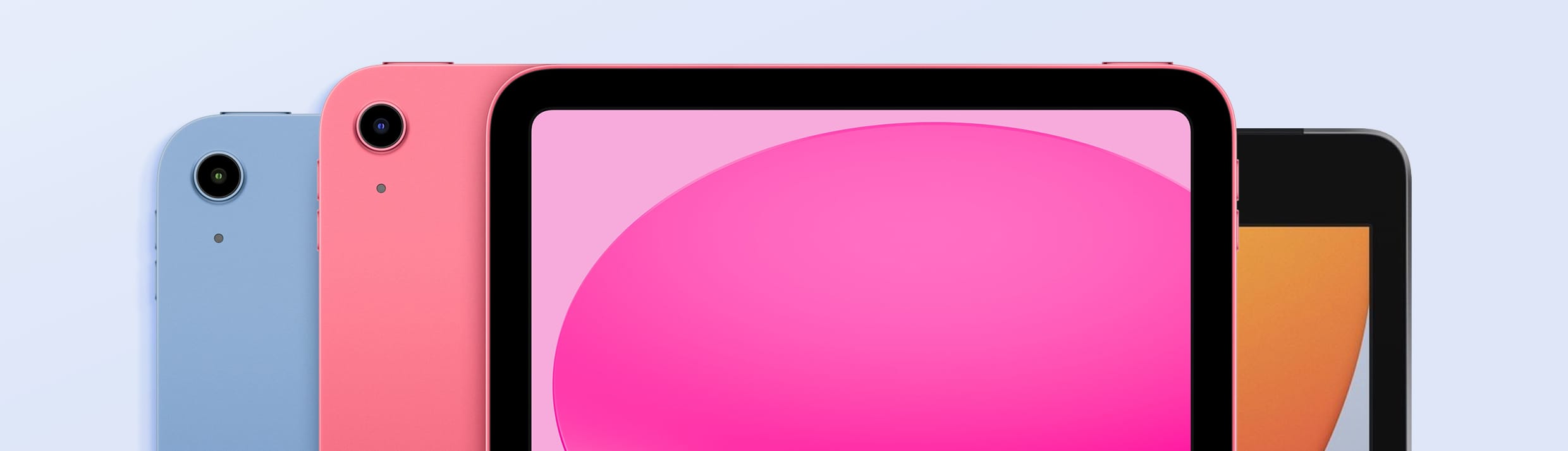
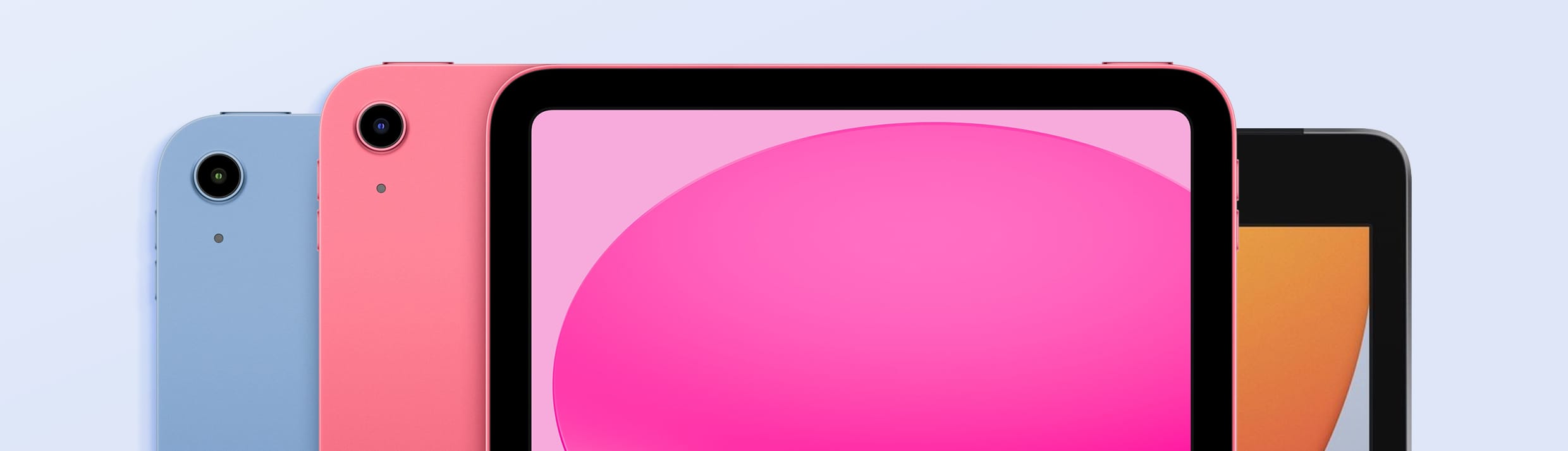

Welke iPad heb ik? Ontdek eenvoudig jouw model
Geschreven door Ashley - tablet specialist - 9 januari 2025
Welke iPad heb ik? Ontdek eenvoudig jouw model
Geschreven door Ashley - tablet specialist - 9 januari 2025
Ben je benieuwd welk iPad-model je in handen hebt? Of je nu een nieuw hoesje zoekt, accessoires wilt bestellen of simpelweg meer wilt weten over je Apple tablet, het achterhalen van jouw iPad-model is eenvoudiger dan je denkt. We leggen je stap voor stap uit hoe je aan het model van jouw iPad komt.
Hoe herken je jouw iPad-model?
Er zijn verschillende manieren om te achterhalen welk iPad-model je hebt. De makkelijkste methode is het model of modelnummer op te zoeken. Dit nummer begint altijd met de letter “A”, gevolgd door vier cijfers (bijvoorbeeld “AXXXX”). Met dit A-nummer vind je in de zoekbalk onderaan deze pagina gemakkelijk het juiste iPad-model.
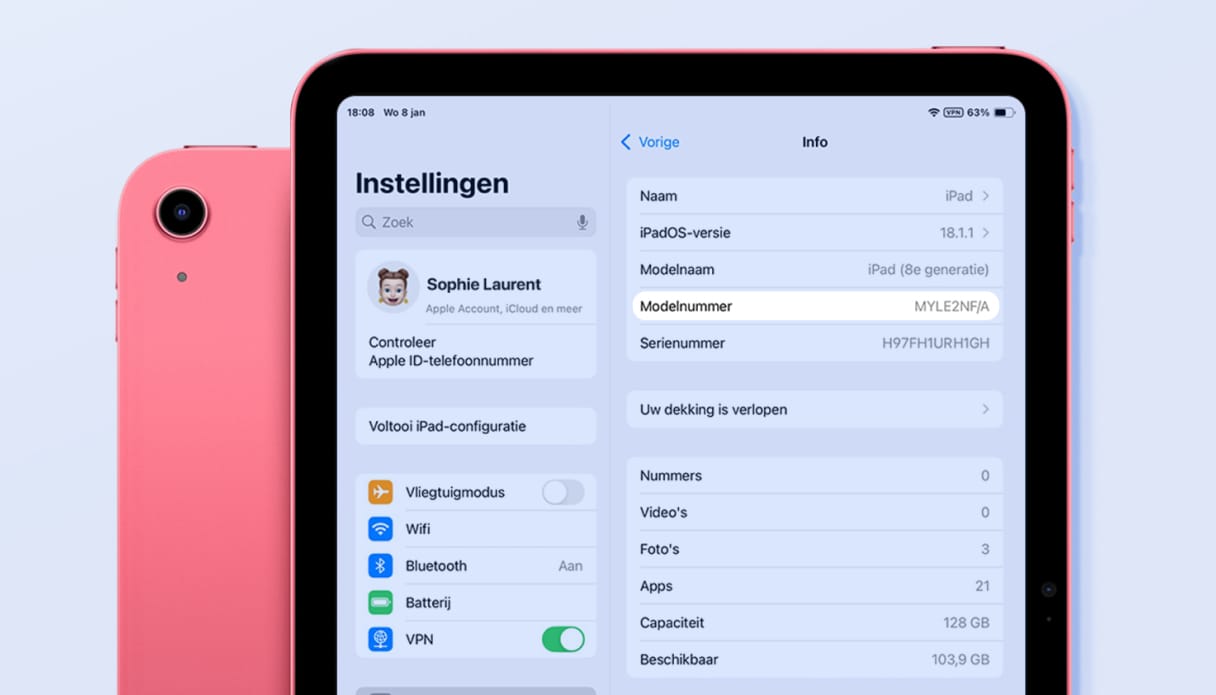
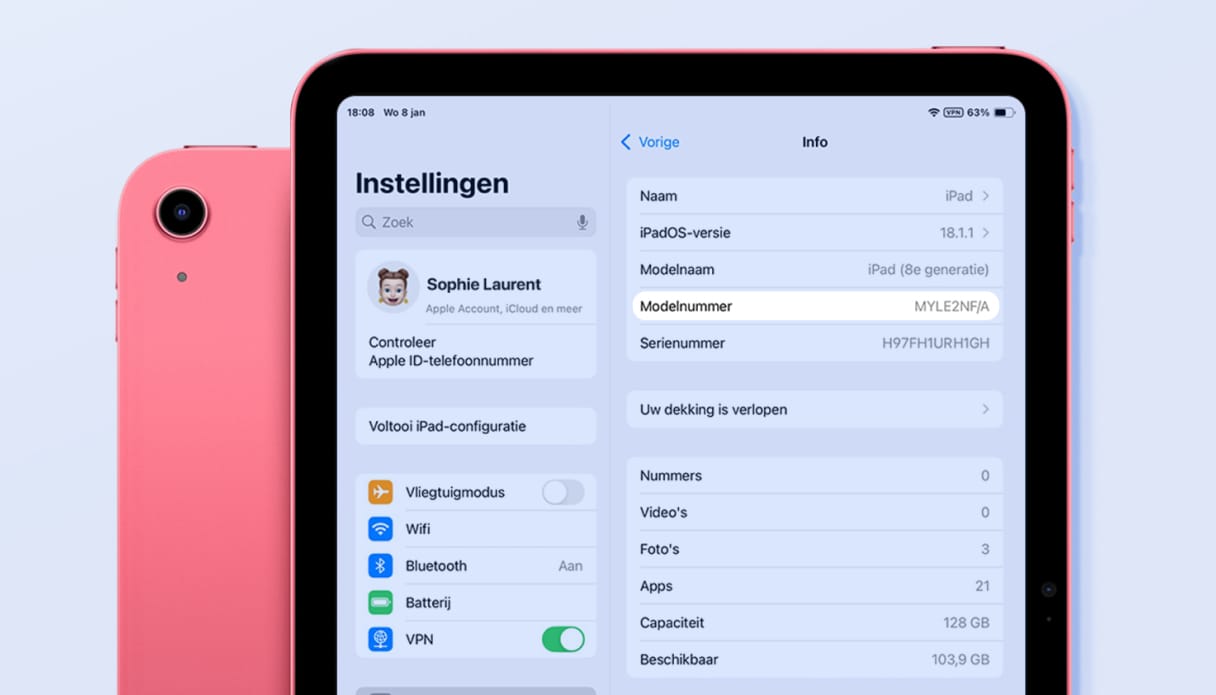
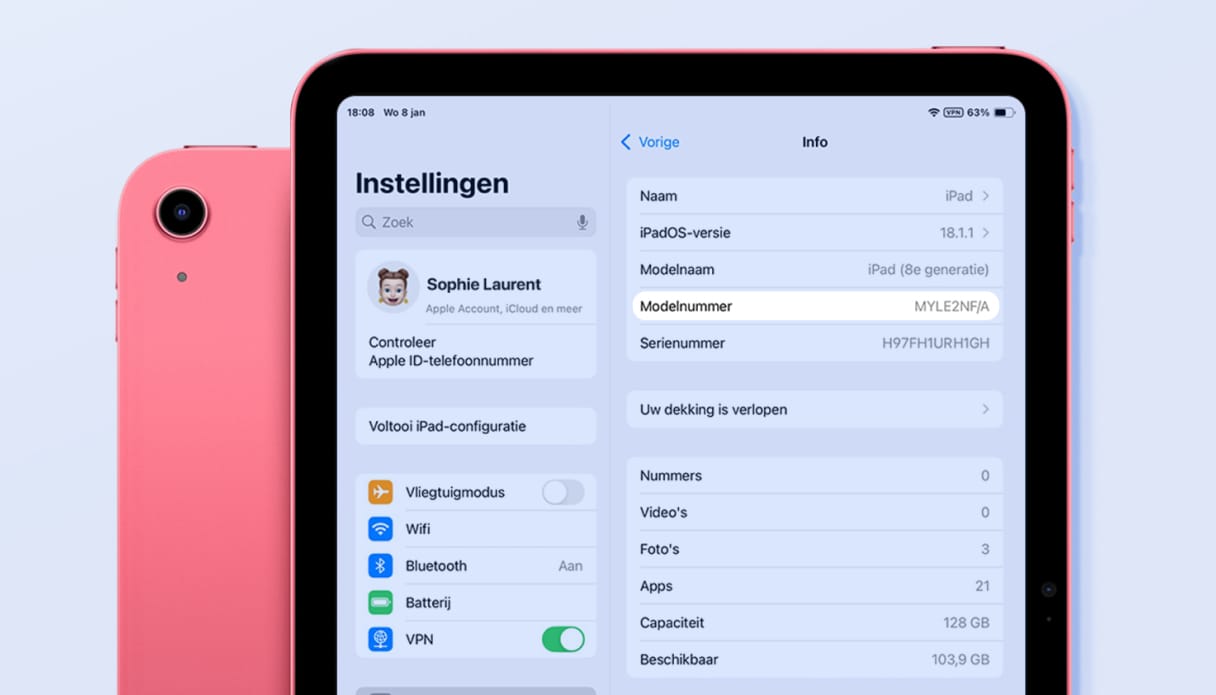
Vind je iPad-model in je instellingen
- Open de Instellingen op je iPad
- Ga naar Algemeen
- Tik op Info. Hier vind je de modelnaam
- Zie je geen modelnaam? Bij modelnummer vind je een nummer dat begint met een “M” (bijvoorbeeld “MGD83QN/A”). Goed om te weten is dat dit nummer verschilt per iPad
- Tik op dit modelnummer. Er verschijnt vervolgens een code die begint met de letter “A”, gevolgd door vier cijfers
- Zoek het A-nummer in de zoekbalk onderaan deze pagina
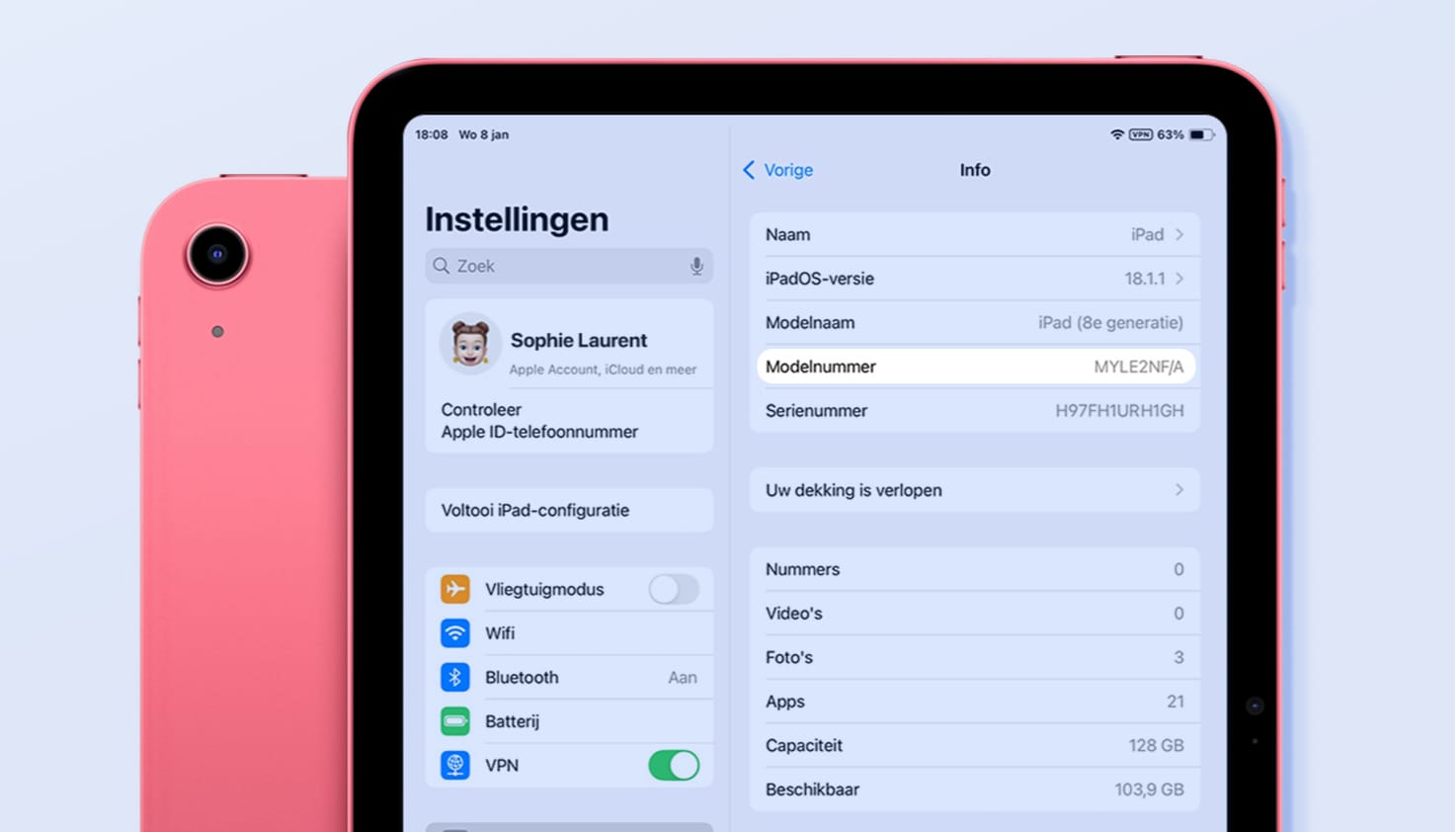
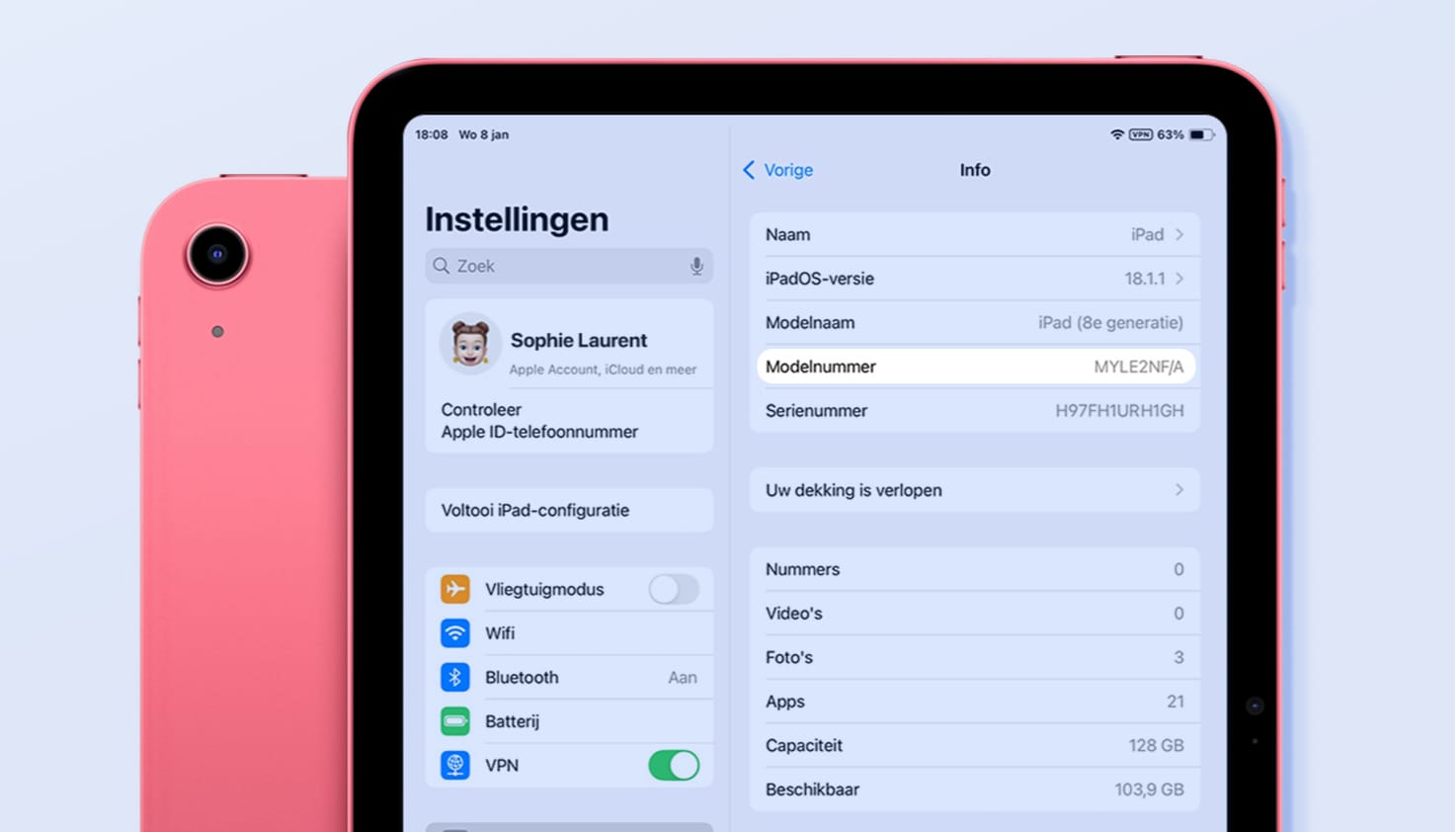
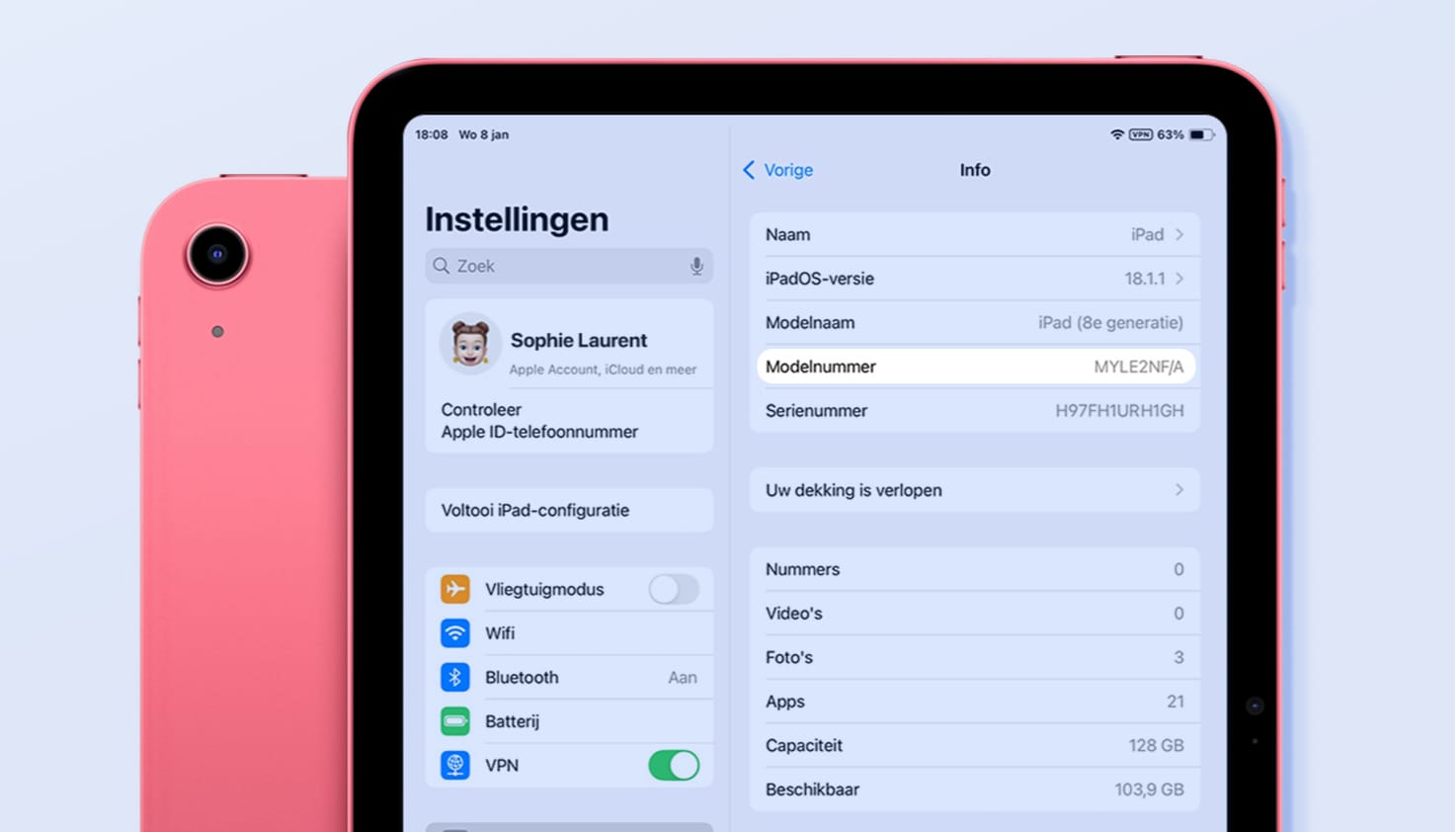
Vind je iPad-model in je instellingen
- Open de Instellingen op je iPad
- Ga naar Algemeen
- Tik op Info. Hier vind je de modelnaam
- Zie je geen modelnaam? Bij modelnummer vind je een nummer dat begint met een “M” (bijvoorbeeld “MGD83QN/A”). Goed om te weten is dat dit nummer verschilt per iPad
- Tik op dit modelnummer. Er verschijnt vervolgens een code die begint met de letter “A”, gevolgd door vier cijfers
- Zoek het A-nummer in de zoekbalk onderaan deze pagina
Vind het modelnummer op je Apple tablet
Bij oudere iPad-modellen, zoals de iPad 2, 3 en 4, staat het modelnummer vaak gedrukt op de achterkant van het apparaat. Dit staat in kleine letters onderaan. Bij moderne modellen, zoals de iPad Air en iPad Pro, heeft Apple ervoor gekozen deze informatie niet meer op de achterkant te plaatsen. Bij deze modellen vind je het modelnummer via Instellingen.






Vind het modelnummer op je Apple tablet
Bij oudere iPad-modellen, zoals de iPad 2, 3 en 4, staat het modelnummer vaak gedrukt op de achterkant van het apparaat. Dit staat in kleine letters onderaan. Bij moderne modellen, zoals de iPad Air en iPad Pro, heeft Apple ervoor gekozen deze informatie niet meer op de achterkant te plaatsen. Bij deze modellen vind je het modelnummer via Instellingen.
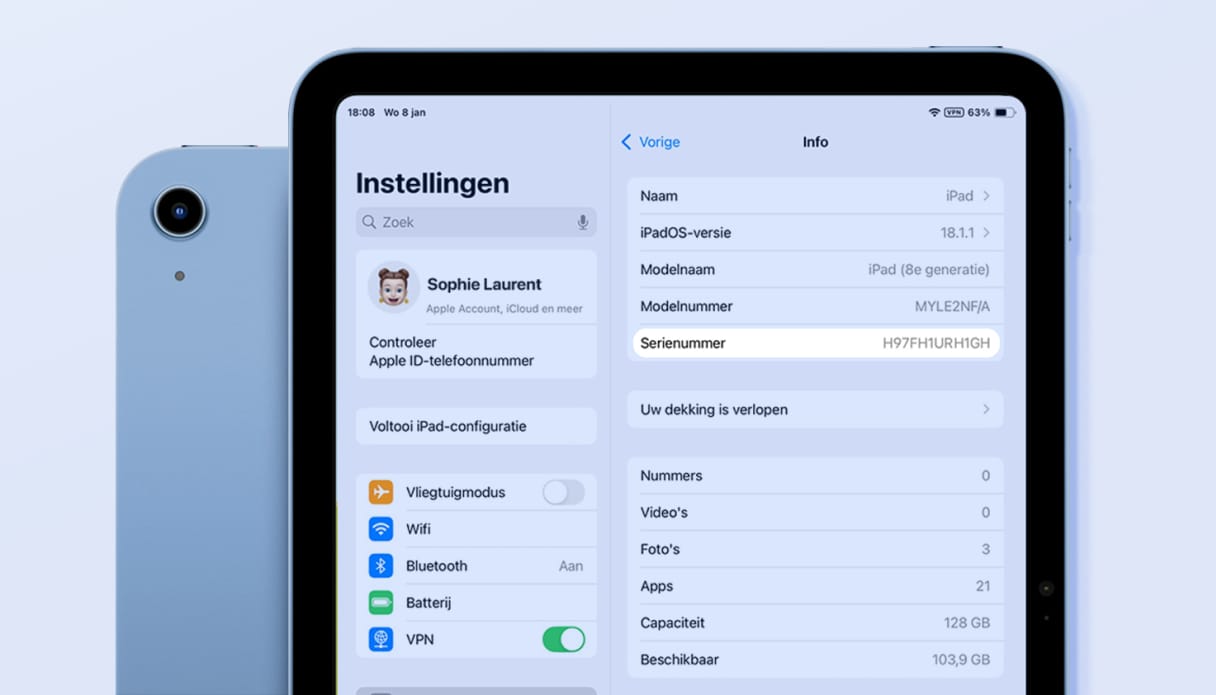
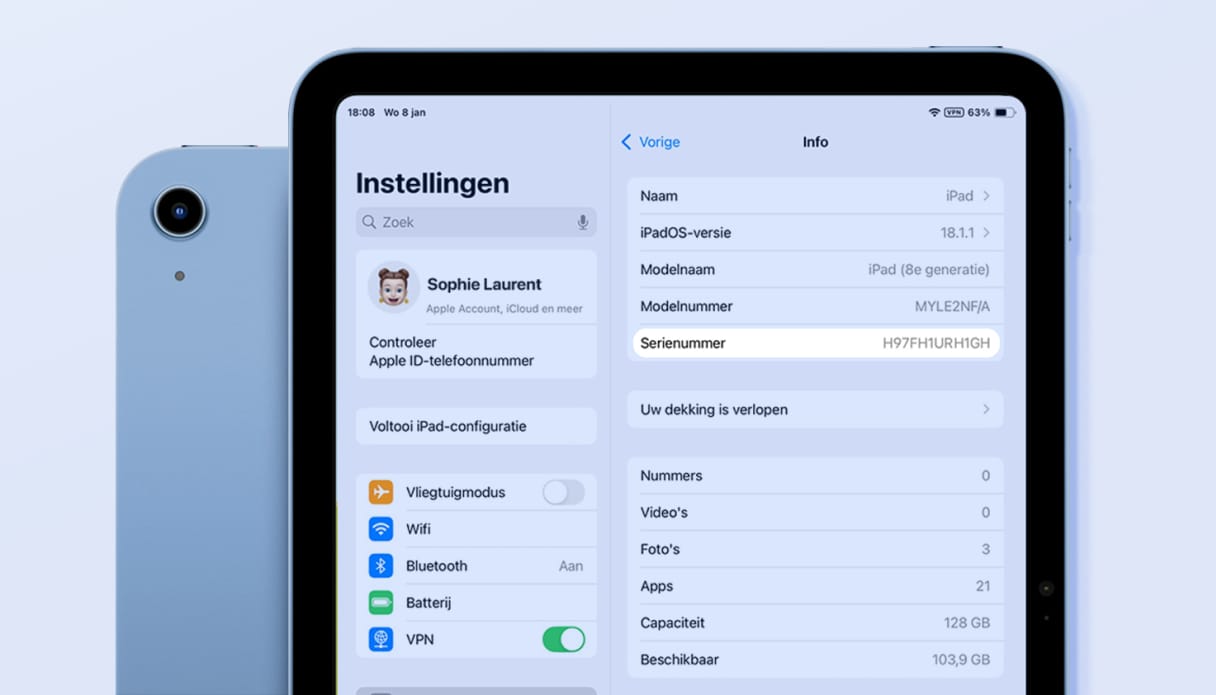
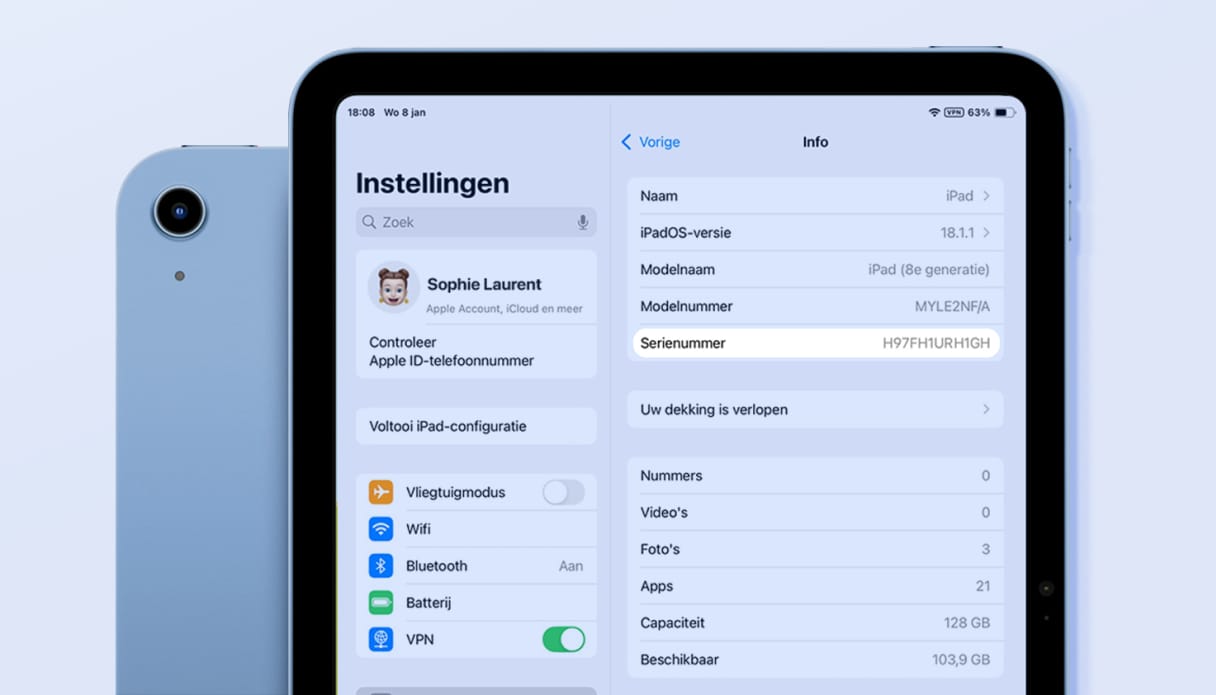
Apple serienummer vinden via instellingen
Een serienummer van een iPad (of ander Apple-apparaat) bestaat uit een reeks cijfers en letters die uniek zijn voor dat apparaat. Het serienummer is meestal een combinatie van 12 tot 16 tekens, met zowel cijfers als letters.
- Ga naar Instellingen > Algemeen > Info. Hier vind je het serienummer van je iPad
- Ga naar de website van Apple.nl > Support > Controleer dekking
- Vul hier je serienummer in
- In het overzicht zie je de aankoopdatum van jouw iPad en of de dekking is verlopen
- Ben je benieuwd wanneer jouw iPad-model is uitgekomen? Kijk dan in de zoekbalk onderaan deze pagina
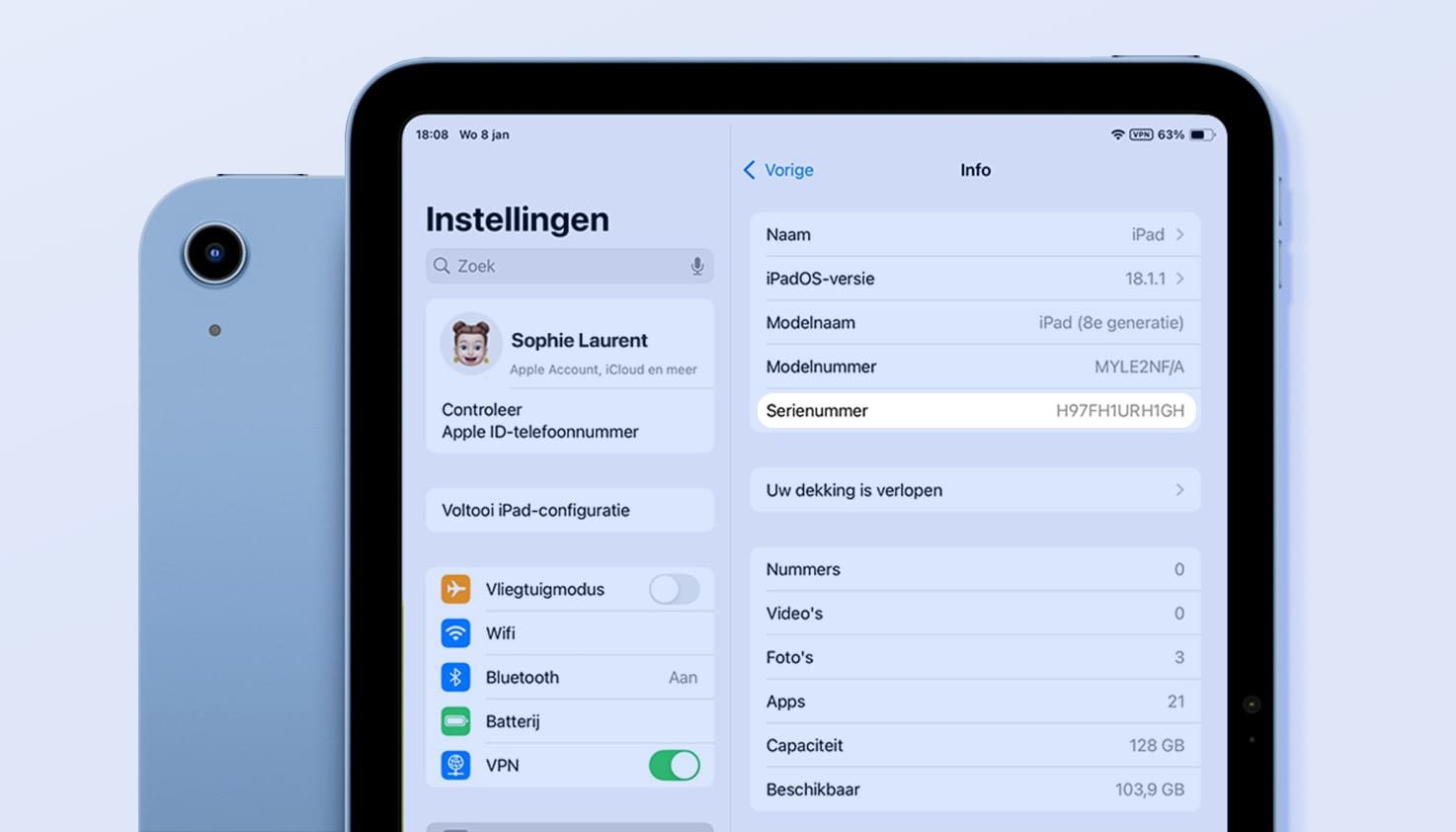
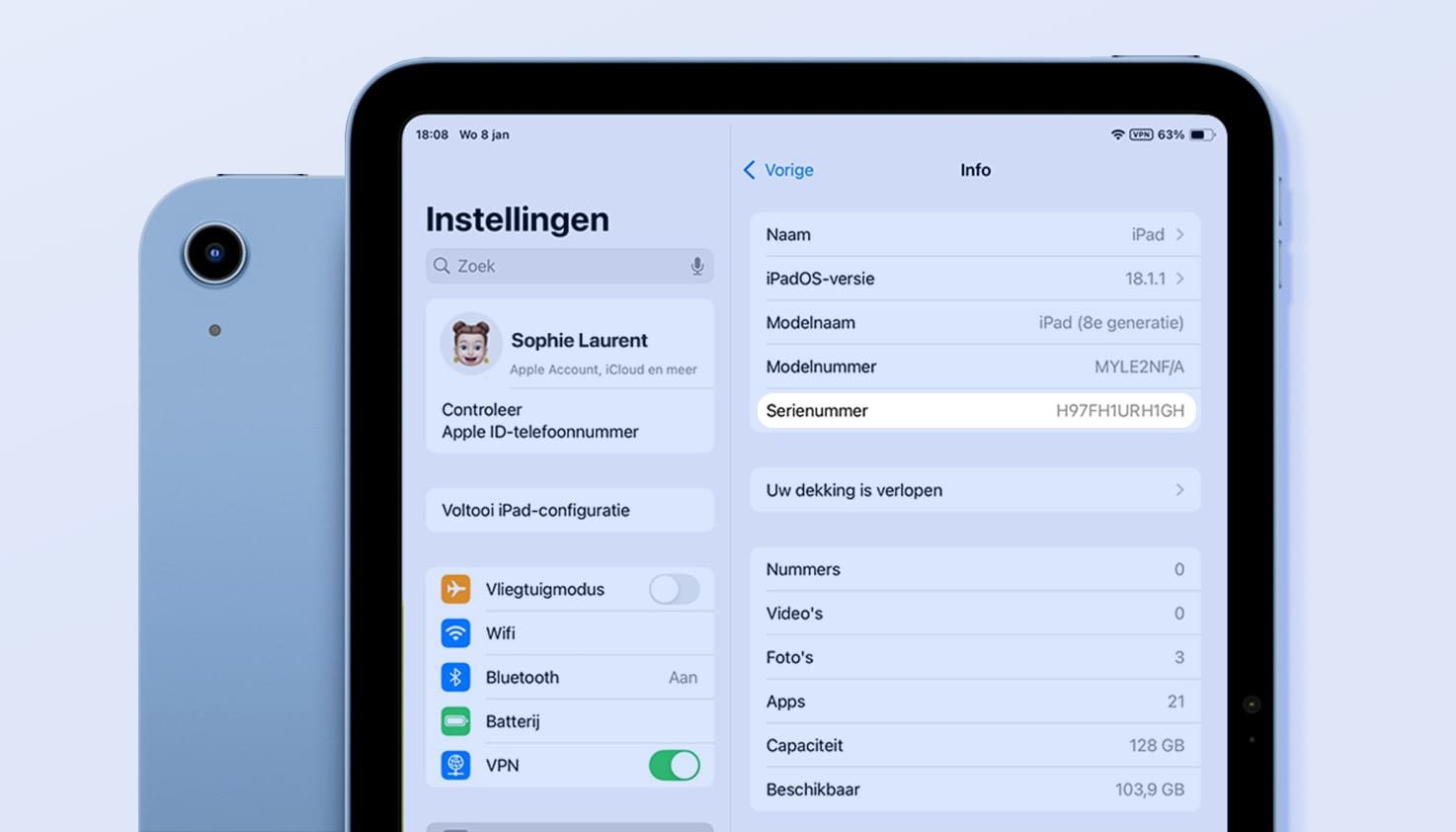
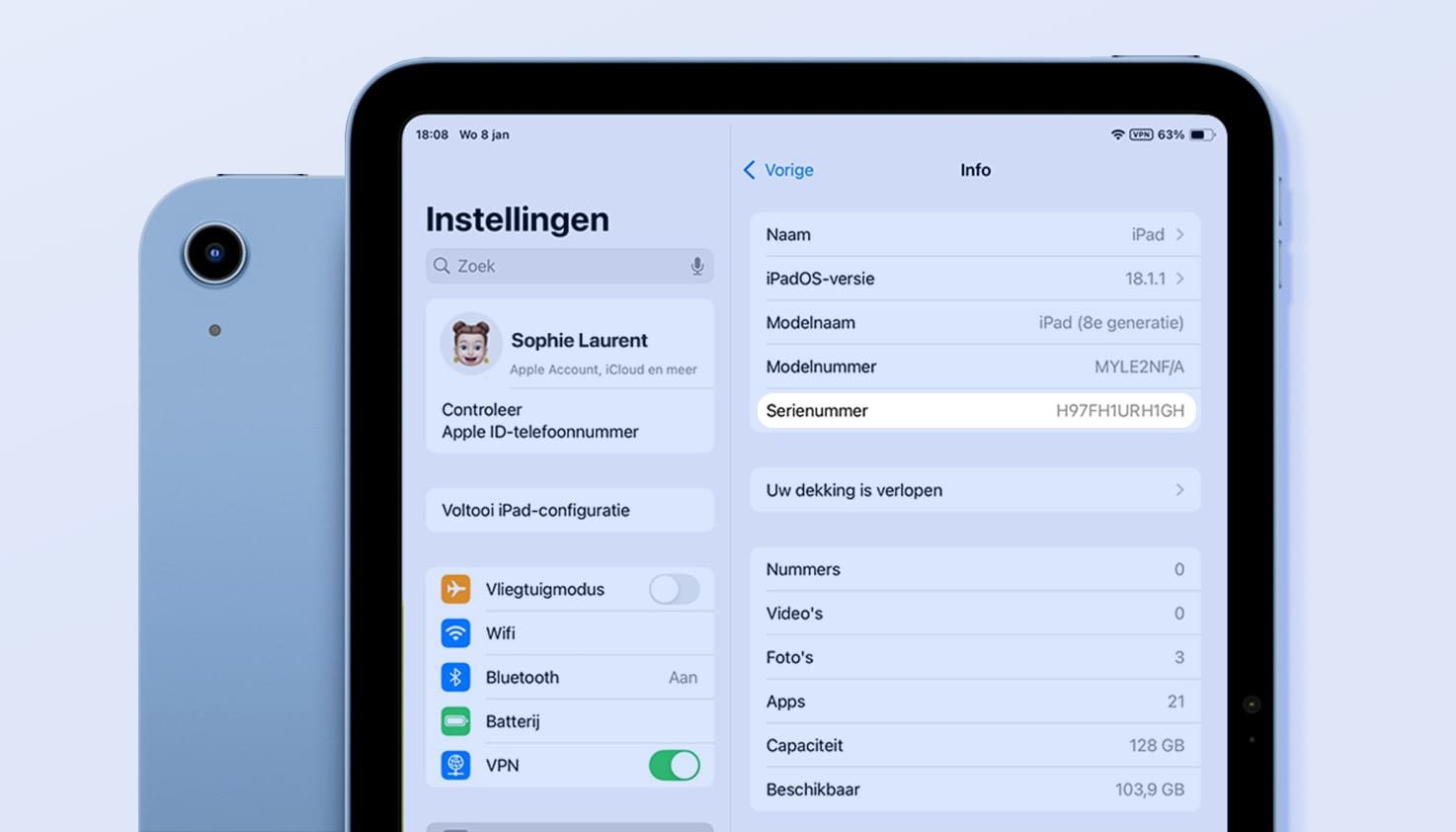
Apple serienummer vinden via instellingen
Een serienummer van een iPad (of ander Apple-apparaat) bestaat uit een reeks cijfers en letters die uniek zijn voor dat apparaat. Het serienummer is meestal een combinatie van 12 tot 16 tekens, met zowel cijfers als letters.
- Ga naar Instellingen > Algemeen > Info. Hier vind je het serienummer van je iPad
- Ga naar de website van Apple.nl > Support > Controleer dekking
- Vul hier je serienummer in
- In het overzicht zie je de aankoopdatum van jouw iPad en of de dekking is verlopen
- Ben je benieuwd wanneer jouw iPad-model is uitgekomen? Kijk dan in de zoekbalk onderaan deze pagina
Welke iPads zijn er?
Er zijn inmiddels al heel wat iPads uitgebracht. Na het volgen van de stappen weet jij het modelnummer van je toestel. Zoek het modelnummer op in de onderstaande tabel en ontdek welke iPad jij hebt.
Vul hier het modelnummer van je iPad in:
| A2696, A2757, A2777 | iPad 10 (10.9 inch) | 2022 | USB-C |
| A2602, A2604, A2603, A2605 | iPad 9 (10.2 inch) | 2021 | Lightning |
| A2270, A2428, A2429, A2430 | iPad 8 (10.2 inch) | 2020 | Lightning |
| A2197, A2198, A2199, A2200 | iPad 7 (10.2 inch) | 2019 | Lightning |
| A1893, A1954 | iPad 6 (9.7 inch) | 2018 | Lightning |
| A1822, A1823 | iPad 5 (9.7 inch) | 2017 | Lightning |
| A1458, A1459, A1460 | iPad 4 (9.7 inch) | 2012 | Lightning |
| A1416, A1430, A1403 | iPad 3 (9.7 inch) | 2012 | 30-Pins |
| A1395, A1396, A1397 | iPad 2 (9.7 inch) | 2011 | 30-Pins |
| AA2925, A2926, A3007 | iPad Pro 13 M4 | 2024 | USB-C |
| A2436, A2764, A2437, A2766 | iPad Pro 12.9 | 2022 | USB-C |
| A2378, A2379, A2461, A2462 | iPad Pro 12.9 | 2021 | USB-C |
| A2229, A2069, A2232, A2233 | iPad Pro 12.9 | 2020 | USB-C |
| A1876, A2014, A1895, A1983 | iPad Pro 12.9 | 2018 | USB-C |
| A1670, A1671, A1821 | iPad Pro 12.9 | 2017 | Lightning |
| A1584, A1652 | iPad Pro 12.9 | 2015 | Lightning |
| A2836, A2837, A3006 | iPad Pro 11 M4 | 2024 | USB-C |
| A2759, A2435, A2761, A2762 | iPad Pro 11 | 2022 | USB-C |
| A2377, A2459, A2301, A2460 | iPad Pro 11 | 2021 | USB-C |
| A2228, A2068, A2230, A2231 | iPad Pro 11 | 2020 | USB-C |
| A1980, A2013, A1934, A1979 | iPad Pro 11 | 2018 | USB-C |
| A1701, A1709, A1852 | iPad Pro 10.5 | 2017 | Lightning |
| A1673, A1674, A1675 | iPad Pro 9.7 | 2016 | Lightning |
| A2898, A2899, A2900 | iPad Air 13 inch M2 | 2024 | USB-C |
| A2902, A2903, A2904 | iPad Air 11 inch M2 | 2024 | USB-C |
| A2588, A2589, A2591 | iPad Air 5 | 2020 | USB-C |
| A2316, A2324, A2325, A2072 | iPad Air 4 | 2020 | USB-C |
| A2152, A2123, A2153, A2154 | iPad Air 3 | 2019 | Lightning |
| A1566, A1567 | iPad Air 2 | 2014 | Lightning |
| A1474, A1475, A1476 | iPad Air 1 | 2013 | Lightning |
| A2995, A2996 | iPad Mini 7 | 2024 | USB-C |
| A2567, A2568, A2569 | iPad Mini 6 | 2021 | USB-C |
| A2133, A2124, A2125, A2126 | iPad Mini 5 | 2019 | Lightning |
| A1538, A1550 | iPad Mini 4 | 2015 | Lightning |
| A1599, A1600 | iPad Mini 3 | 2014 | Lightning |
| A1489, A1490, A1491 | iPad Mini 2 | 2013 | Lightning |
| A1432, A1454, A1455 | iPad Mini 1 | 2012 | Lightning |
Veelgestelde vragen over iPad-modellen
Wat is de nieuwste iPad-versie?
De nieuwste iPad-modellen zijn de iPad Mini 7 (2024), de iPad Pro (2024) M4 en iPad Air (2024) M2. De iPad mini 7 is 8.3 inch en verschenen in september 2024. Zowel de iPad Pro als de iPad Air zijn beschikbaar in 11 en 13 inch, en verschenen in mei 2024.
Hoeveel opslag heb ik nodig voor mijn iPad?
Het verschilt per iPad-model hoeveel opslagcapaciteit beschikbaar is. De eerste modellen werden met 16 GB of 32 GB geleverd. De meeste mensen kiezen vandaag de dag voor 64 GB of 128 GB opslag voor dagelijks gebruik. Mocht je veel media op willen slaan op je Apple iPad zoals foto’s, video’s en apps, kies dan voor 256 GB of 512 GB. En ben je iemand die echt veel opslagruimte nodig heeft? Dan heb je zelfs de optie om voor 1 TB of 2 TB te kiezen.
Wat is het verschil tussen de iPad Pro en iPad Air?
De grootste verschillen tussen de iPad Pro en iPad Air: de iPad Pro levert krachtige prestaties, zoals een snellere processor, groter scherm (tot 13 inch) en betere camera’s. De iPad Air is een lichtere, budgetvriendelijker optie met veel van dezelfde functies als de iPad Pro, maar met een kleiner scherm (11 inch).
Kan ik mijn iPad met een stylus pen gebruiken?
Het hangt af van het type pencil en jouw iPad-model of je een stylus pen kan gebruiken. Goed om te weten is dat er meerdere varianten stylus pennen zijn. Modernere iPads werken tevens met de Apple Pencil. Check van tevoren altijd of je iPad compatibel is met een stylus pen. Hoe kom je hierachter? Bij ons assortiment wordt altijd vermeldt voor welk toestel het product geschikt is.

